Tizen Studio instalācijas, tās pielāgošana un noņemšana

- 2926
- 278
- Ms. Evan Haag
Logrīku un lietojumprogrammu instalēšana Smart TV Samsung ievērojami paplašina televizora funkcionālās iespējas, ļaujot lietotājam, vadot viņa intereses, konfigurējiet ierīci savām vajadzībām. Pastāv arī iespēja izveidot programmas, izmantojot īpašus rīkus, kas padara darbu ar ierīci pēc iespējas ērtāku. Tizen platforma, kas veidota uz Linux un kas izceļas ar elastību, ļauj jums izveidot daudzas lietojumprogrammas visām ierīcēm, kas ir saderīgas ar vienoto Tizen arhitektūru.

Tātad, montāžai un atkļūdošanai jūs varat izmantot Tizen Studio - programmatūrai ir plašs rīku komplekts šiem mērķiem, un šodien tā ir galvenā attīstības vide. Instalēšana un iestatīšana vairākos posmos.
Instalācijas tizen studija
Darbam jums ir jālejupielādē izplatīšana un jāievieto nepieciešamā programmatūra personālajā datorā. Tizen Studio pakešu un Java programmatūras kompleksa instalēšana operētājsistēmā Windows 7/10 tiek veikta, ņemot vērā OS izlādi (32 bitu - x86/64 bitu - x64). Jūs varat uzzināt ierīcē instalēto bitu skaitu, piemēram, ja noklikšķiniet uz "mans (šis) datora" PKM - rekvizīti.
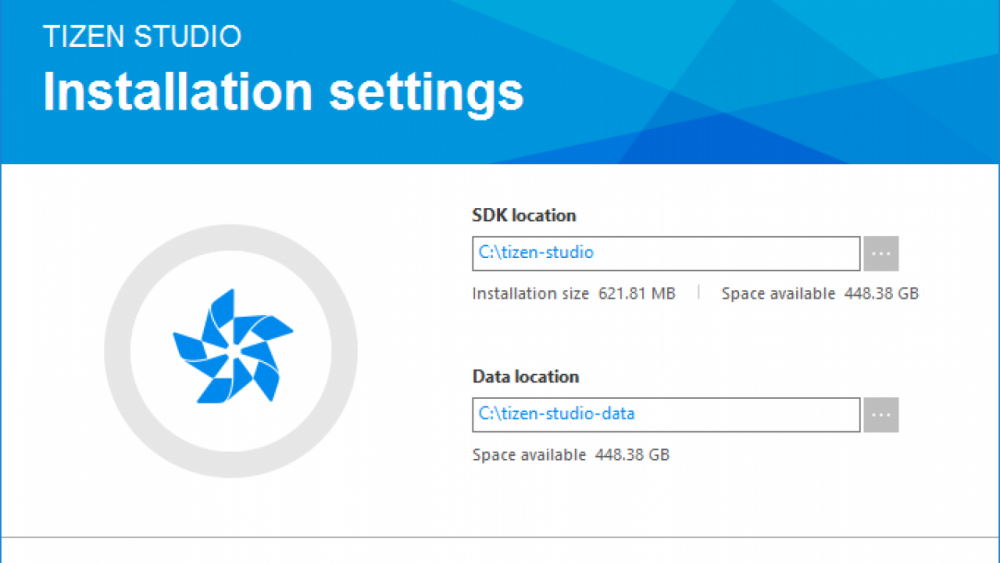
Lai izveidotu Taisen Studio, mēs pārmaiņus veicam šādas darbības:
- Instalējiet Java programmatūras vides pašreizējo versiju.
- Mēs lejupielādējam Tizen Studio, instalējot, pieņemot licences līguma noteikumus un, ja nepieciešams, mainot instalēšanas ceļu.
- Pēc veiksmīgas instalēšanas paketes pārvaldnieks tiks atvērts (ja rīks nesākas, mēs dodamies uz direktoriju ar instalēto Tizen-Stio \ pakotnes pārvaldnieka programmatūru un manuāli atveram to no eksoshnik);
- Paketes pārvaldnieka Tisan Studio cilnē SDK galvenajā SDK mēs instalējam arī Tizen SDK rīku moduli ", noklikšķinot uz" Instalēt "pretī nosaukumam. Mēs apstiprinām instalāciju.
Samsung konta reģistrācija un datora IP adreses
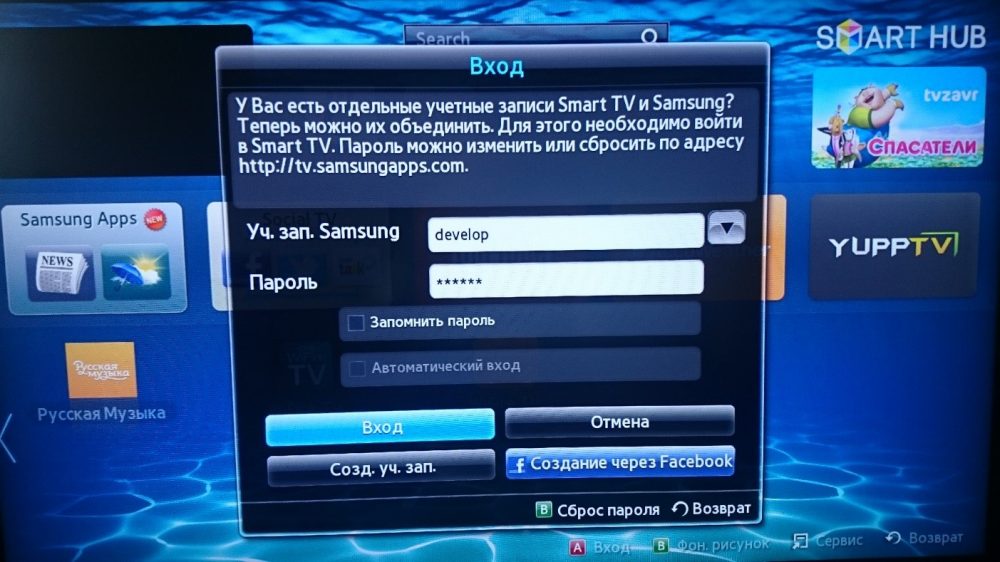
Nākamais posms ietver Samsung konta reģistrēšanu. Ja agrāk tika izveidots konts, mums pietrūkst šī solis. Reģistrācijai jums jāiet uz Samsung tīmekļa vietni un, vienojoties par pakalpojuma izmantošanas nosacījumiem, aizpildiet standarta reģistrācijas veidlapu, norādot e -pasta adresi un atļaujas datus.
Pēc tam mums būs jānoskaidro datora tīkla kartes IP adrese. Lai to izdarītu, jums vajadzētu pāriet no TREI, meklēšanas līnijas vai vadības paneļa uz “tīkliem un vispārējo piekļuves pārvaldības centru”, kur jums jāizvēlas “Connection by Local Network” (vai Wi-Fi) un “informācija” , kur rindā ir norādīts IPv4 un būs IP.
Alternatīva iespēja ir izmantot Windows komandrindu un komandu Ipconfig, Kāpēc mēs zvana pakalpojumam no izvēlnes Sākt, meklējiet vai izmantojot “Win+R) un komandas, izmantojot konsoli Cmd. Terminālī mēs rakstām Ipconfig, Noklikšķiniet uz ievades taustiņa un skatieties IP, ko piešķir IP, ko piešķir IPv4. Tas būs nepieciešams turpmākai konfigurēšanai.
Instalēšana un palaišana televizorā
Turklāt Tizen Studio iestatījumi tiek veikti, organizējot saziņu ar televīzijas uztvērēju.
SVARĪGS. Ierīcēm vajadzētu nodrošināt nepārtrauktu piekļuvi internetam, kamēr tām vajadzētu būt vienā tīklā. Tas ir galvenais veiksmīgas mijiedarbības nosacījums.Lai konfigurētu televīzijas uztvērēju darbam ar Tizen Studio, mēs veicam šādus jautājumus:
- Mēs savienojam televīzijas uztvērēju ar to pašu tīklu kā datoram.
- Televizorā mēs ejam uz viedo centrmezgla izvēlni, lietojumprogrammu sadaļu.
- Pēc kārtas tālvadības pults noklikšķiniet uz pogas 1, 2, 3, 4, 5.
- Tā rezultātā tiek aktivizēts izstrādātāja režīms un parādīsies atbilstošais logs, kur jums ir jāievieto pārslēgšanas slēdzis ON pozīcijā un jāievada datora adrese attiecīgajā laukā, un pēc tam nospiediet pogu OK.
- Mēs atsākam ierīci, izslēdzot barošanas pogu un atvienojamies no elektrotīkla.
- Ieslēdzot televīzijas uztvērēju, mēs dodamies uz sadaļu "lietojumprogrammas". Ja viss tika izdarīts pareizi, ziņojums "izstrādātāja režīms" parādīsies šeit ekrāna augšējā apgabalā.
- Tālāk jums jāpiesakās Samsung konta kontā. Noklikšķiniet uz "+" un ievadiet nepieciešamos datus.
- Mēs uzzinām televizora IP adresi tīmeklī, par kuru mēs dodamies uz sadaļu "Network" - "Network", noklikšķiniet uz "IP iestatījumi".
- Datorā mēs atveram Tizen Studio no Exoshnik, kas atrodas katalogā, kur viņi ievieto programmatūru (Tizen-studio/IDE/).
- Programmā pareizajā interfeisa apgabalā mēs atrodam pogu un atveram attālo ierīces pārvaldnieku televizora savienošanai, noklikšķiniet uz "+", lai pievienotu ierīci, atvērtā logā, izrakstīt vārdu, IP adreses un nospiediet " Pievienot "(mēs atstājam datus ostas laukā). Pēc tam noklikšķiniet uz "Connect" un pārslēdziet pārslēgšanu uz pozīciju "ON".
Šis ir Tizen Studio iestatījums logrīku instalēšanai Samsung Smart TV Q, R, N, M, K un J pabeigtās sērijas, bet, lai nodrošinātu lietotāja lietojumprogrammas saderību ar televizoru, jums pareizi jāizveido un jāinstalē sertifikāti.
Autortiesību un izplatīšanas sertifikātu izveidošana
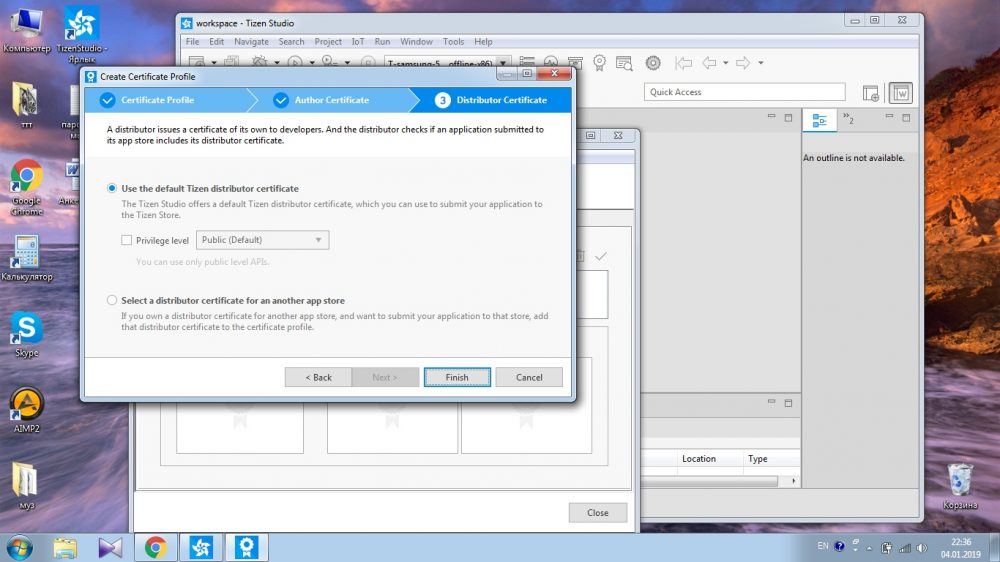
Mēs veicam šādas darbības:
- Augšējā izvēlnē Tizen Studio noklikšķiniet uz “Rīki” un atlasiet “Sertifikāta pārvaldnieks” (vai izmantojiet karsto taustiņu Alt+Shift+C).
- Noklikšķiniet uz plus ikonas, lai izveidotu jaunu profila sertifikātu.
- Izvēlieties sertifikāta veidu - "Tizen" (otrā metode ietver opcijas "Samsung" izvēli, tad jāatzīmē vienums "TV").
- Mēs iestatām sertifikāta vārdu.
- Sviniet preci "Izveidot jaunu autora sertifikātu", nospiediet "nākamo".
- Mēs ievadām vārdu un paroli veidlapā (mēs šos datus saglabājam jebkur, tie nākotnē var noderēt), noklikšķiniet uz “Nākamais” (ja ir izvēlēta otrā metode, tam sekos autorizācija Samsung kontā).
- Mēs atzīmējam "Izmantojiet noklusējuma Tizen izplatītāja sertifikātu", lai izmantotu noklusējuma izplatīšanas sertifikātu (otrajā gadījumā jāatzīmē "Izveidot AW izplatītāja sertifikātu", noklikšķiniet uz pogas "Nākamais" un ievadiet paroli, varat izmantot iepriekš izveidoto iepriekš izveidoto ).
- Noklikšķiniet uz pogām "Pabeigt" un "OK".
Projekta izveidošana un lietojumprogrammu uzstādīšana
Lai izveidotu projektu un instalētu logrīkus, mēs rīkojamies šādi:
- Taisen Studio noklikšķiniet uz pogas augšējā rīkjoslā (vai šķērsojiet "File" - "New" - "Tizen Project"), atlasiet "veidnes" tips, nospiediet "nākamo";
- Izvēlieties TV profilu, noklikšķiniet uz "Nākamais";
- Nākamajā lapā atzīmējiet tīmekļa lietojumprogrammas veidu (CSS + HTML + JS);
- Tālāk atlasiet pamatprojekta veidni;
- Mēs rakstām projekta nosaukumu un noklikšķiniet uz "Pabeigt";
- Tagad jums ir jālejupielādē un jāizslēdz nepieciešamā programmatūra Tizen TV, pēc tam mēs velkam elementus no programmatūras arhīva projektā, apstiprinot darbību;
- Konteksta izvēlnē noklikšķiniet uz PMK nosaukta projekta, atlasiet palaist kā - 1 tizen tīmekļa lietojumprogrammu.
Ja visas darbības tiek veiktas pareizi, programmatūra būs pieejama TV.
Noņemšana
Lai noņemtu atsevišķas paketes, jūs varat izmantot pakotnes pārvaldnieku galvenajā SDK un cilnēs "Extension SDK". Varat instalēt un noņemt moduļus un rīkus, nospiežot atbilstošo pogu, kas atrodas pretī viņu nosaukumiem. Ja pakete jau ir pievienota, būs pieejama poga "Dzēst".
Lai pilnībā izdzēstu Tizen Studio, varat izmantot GUI atinstalētāju:
- Mēs uzsākam Taisen Studio Delestion programmu.
- Izvēlieties komponentus, kas būtu jāsvītro (ja nav atlasīti SDK dati vai taustiņu krājums, faili to mapēs tiks saglabāti un tos var izmantot nākotnē). SDK datu katalogā ir lietotāja izveidotie dati, KeyStore ir atslēgu krātuve, kurā ir autoru sertifikāti un izplatītāja sertifikāti. Ja plānots pārinstalēt Tizen Studio, pirms deinstal procesa sākuma jums jāizveido sertifikātu kopijas vai jānoņem karodziņi punktos.
- Lai izdzēstu visus moduļus un rīkus, kā arī lietotāja failus, noklikšķiniet uz pogas "Atinstalēt". Ja SDK dati un atslēgu krātuvju komponenti būtu marķēti, tie arī tiks noņemti.
- « Kuru operētājsistēmu izvēlēties televizoram ar viedo TV - WebOS, Tizen vai Android
- Flipboard - kāda veida pielietojums tas ir, un kāpēc to izmanto »

